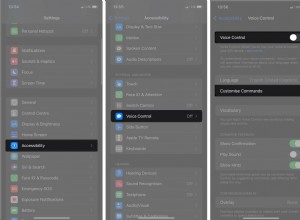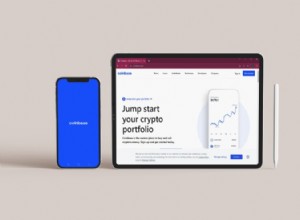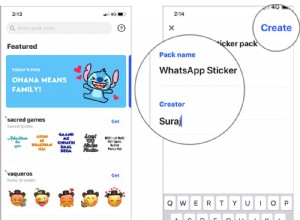كنت أحاول تجنب مراجعة Kaspersky Internet Security بسبب الخلافات المحيطة ببرنامج مكافحة الفيروسات.
في عام 2017 ، فرضت الحكومة الأمريكية حظرًا مؤقتًا على استخدام أي من منتجات Kaspersky في الوكالات الحكومية. في عام 2019 ، أكدت وزارة الأمن الداخلي الحظر وجعلته دائمًا. يُزعم أن المتسللين الروس استخدموا برنامج مكافحة الفيروسات للوصول إلى الوكالات الأمريكية ، مثل وزارة الدفاع ووكالة ناسا.
بالإضافة إلى ذلك ، أفاد المركز الوطني البريطاني للأمن السيبراني أيضًا أنه يمكن استغلال البرنامج من قبل الروس. من الواضح أن كاسبيرسكي دحض الادعاءات واتخذت بعض الخطوات لتخفيف المخاوف.
إذًا ، من على حق؟
لا أعلم.
لا أستطيع معرفة ما إذا كانت تتجسس عليك أو تسرق بياناتك. ولا يمكنني معرفة ما إذا كان بإمكانك الوثوق في برنامج Kaspersky Internet Security.
آخر شيء يجب أن أذكره هو أنه إذا كنت تعمل لحساب حكومة (الولايات المتحدة وأوروبا ، إلخ) ، فسيكون من الحكمة التحقق من برامج مكافحة الفيروسات الأخرى فقط للتأكد من امتثالك لمتطلبات وظيفتك. بعد كل شيء ، كاسبيرسكي ليس المنتج الأمني الوحيد في السوق.
ولكن كيف يقارن بالمنتجات المماثلة الأخرى؟
هل برنامج Kaspersky جيد أم سيئ لأجهزة Mac؟
هذا هو السؤال الذي يمكنني مساعدتك في الإجابة عليه.
يتمتع برنامج Kaspersky Internet Security for Mac بتاريخ طويل من كونه أحد أفضل برامج مكافحة الفيروسات ومعتمد من قبل عدة مختبرات مستقلة لاختبار برامج مكافحة البرامج الضارة. في الاختبار الذي أجريناه ، اكتشف Kaspersky 96٪ من عينات البرامج الضارة. ومع ذلك ، نظرًا للحظر المفروض من حكومتي الولايات المتحدة والمملكة المتحدة ، فمن الأفضل التحقق من خيارات الأمان الأخرى.
كيفية تثبيت Kaspersky Internet Security على Mac
عملية التثبيت معقدة بعض الشيء لأن التطبيق يحتوي على العديد من الخيارات لدرجة أن معظم المستخدمين العاديين لن يعرفوا ماذا يفعلون. يوجد تلميح بجوار كل خيار ، ولكن التفسيرات تقنية إلى حد ما وقد لا تكون سهلة للأشخاص غير التقنيين.
لتثبيت Kaspersky على جهاز Mac الخاص بك ، يجب عليك القيام بما يلي:
- ابحث عن "Kaspersky for Mac" في Google
- انتقل إلى الموقع الرسمي وانقر على الزر "تنزيل الآن"
- إذا طلب المتصفح إذنًا ، اسمح بالتنزيل
- افتح مجلد التنزيلات وانقر نقرًا مزدوجًا على ملف DMG
- انقر نقرًا مزدوجًا فوق المثبت وقم بتشغيله
- قبول اتفاقية ترخيص المستخدم النهائي (EULA) ، ولكن تخطي العبارات المتعلقة بالحماية والتسويق - فأنت لست بحاجة إلى قبولها.
- أدخل كلمة مرورك عندما تريد Kaspersky إجراء تغييرات على نظامك. هذا أمر طبيعي ، وستطلب جميع تطبيقات الأمان التغيير.
- في الصفحة الأخيرة ، حدد أحد الخيارات:تجربة أو تنشيط أو شراء.
إذا كان لديك رمز التفعيل بالفعل ، يمكنك إدخاله الآن. إذا كنت ترغب في الشراء ، انقر فوق شراء. أردت فقط إجراء الاختبار ، لذلك قمت بالنقر فوق الزر "تجربة" وتنشيط الإصدار التجريبي لمدة 31 يومًا.
لكنك لم تنته بعد.
سيسألك برنامج Kaspersky التالي عما إذا كنت تريد تمكين ميزات إضافية. منذ أن كنت أختبر ، قمت بتمكينهم جميعًا.
أولاً ، قمت بالنقر لتثبيت ملحق النظام.
للسماح بذلك ، يجب عليك فتح خيار الأمان والخصوصية في تفضيلات النظام. ثم انقر فوق رمز القفل في الزاوية اليسرى السفلية من الصفحة وأدخل كلمة المرور الخاصة بك.
بعد ذلك ، انقر فوق سماح الموجود بجوار التسمية " تم حظر تحميل برنامج النظام من التطبيق" Kaspersky System Extension Daemon "." ثم اسمح بالوصول الكامل للقرص. هذا ضروري حتى يتمكن برنامج مكافحة الفيروسات من العثور على البرامج الضارة في أي مكان على القرص.
لقد قمت أيضًا بتمكين تصفية محتوى الشبكة ، مرة أخرى لأغراض الاختبار.
ولكن عليك أن تفهم ما إذا قمت بتمكينه ، فسيكون الإنترنت على جهاز Mac بطيئًا لأن كاسبيرسكي ستقوم الآن بفحص كل بايت يتم نقله عبر الشبكة.
لست متأكدًا من السماح بـ "فحص حركة مرور الويب المشفر".
أعتقد أنها تطفلية للغاية. ليست هناك حاجة لأي برنامج للوصول إلى المعلومات التي أتبادلها مع مواقع الويب الأخرى عبر HTTPS. على سبيل المثال ، لا أريد أن يقرأ أي برنامج البيانات المرسلة إلى البنوك التي أتعامل معها عبر الإنترنت.
هناك أيضًا ميزات حماية إضافية ، مثل حماية شبكة Wi-Fi وملحقات المتصفح. تسمح لك حماية Wi-Fi باكتشاف شبكات Wi-Fi غير الآمنة. اقرأ رسالتي حول كيفية اختراق المتسللين لك عبر الإنترنت العام.
يحتوي برنامج Kaspersky Internet Security على امتدادات لثلاثة متصفحات:Safari و Chrome و Mozilla. يمكنك تمكين كل واحد إذا كنت تريد. ضع في اعتبارك أن تمكين الإضافات يؤدي إلى إبطاء المتصفح بشكل كبير.
لقد اختبرت نفس مواقع الويب باستخدام Safari بامتداد ومتصفح Brave. تم تحميل الصفحات في Brave بشكل أسرع بكثير من تحميل Safari.
تهاني! جهاز Mac الخاص بك محمي الآن.
كيفية فحص Mac باستخدام Kaspersky
أحد الأشياء التي أحببتها في هذا التطبيق هو أنه اكتشف على الفور أن لدي برامج ضارة.
لدي 117 عينة من البرامج الضارة في مجموعتي ، وعندما أقوم باختبار أي برنامج مكافحة فيروسات ، أقوم بنسخها على القرص الخاص بي ثم فحص جهاز Mac الخاص بي. كان Kaspersky هو AV الوحيد الذي أبلغني عن الإصابات حتى قبل أن تسنح لي الفرصة لإجراء الفحص الأول.
الشيء الجيد الآخر هو عدد خيارات الفحص (ليست كل التطبيقات بها جميعًا).
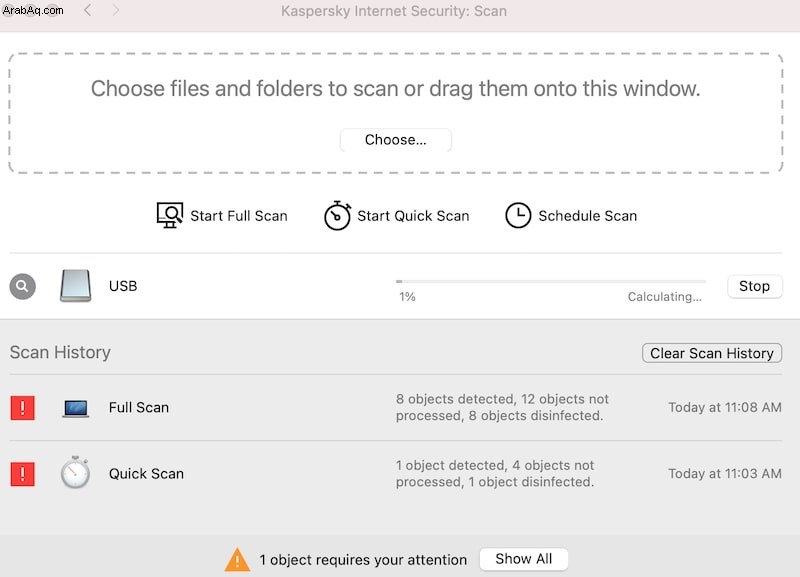
فحص كامل
هذا هو أول شيء أفعله بعد تثبيت AV جديد. تركته يعمل دون انقطاع ويفحص القرص بأكمله. يختلف الوقت المستغرق مع كل برنامج.
بعضها سريع جدًا وينتهي في أقل من 10 دقائق. بعضها بطيء للغاية ، ويستمر تشغيله لأكثر من 20 ساعة.
كان Kaspersky Internet Security في مكان ما في المنتصف. بدأت الفحص الكامل في الساعة 11:03 صباحًا ، وانتهى في الساعة 1:32 مساءً (2.5 ساعة).
فحص سريع
ليست هناك حاجة لإجراء الفحص الكامل طوال الوقت ، فقط عندما تلاحظ نشاطًا مريبًا.
في معظم الحالات ، يكون الفحص السريع كافيًا. عادةً ما يتحقق من ذاكرة الوصول العشوائي ومجلدات النظام ، مثل سطح المكتب والمستندات والتنزيلات ، ويكتمل في أقل من 5 دقائق.
الفحص المجدول
ميزة أخرى لطيفة هي القدرة على جدولة عمليات فحص البرامج الضارة. باستخدام Kaspersky ، لديك جدولين:أحدهما مسح كامل والآخر سريع.
لكل جدول زمني ، يمكنك اختيار يوم الجري (كل يوم ، كل يوم من أيام الأسبوع ، عطلة نهاية الأسبوع ، أو يوم محدد من الأسبوع) والوقت.
فحص مخصص
أخيرًا ، يمكنك تحديد المجلد أو محرك أقراص خارجي للمسح عند الطلب.
هذه ميزة مفيدة للغاية ، ولكن من المدهش أنها لا تمتلكها جميع برامج مكافحة البرامج الضارة. تقع الميزة فوق جميع أنواع الفحص. كل ما عليك فعله هو النقر فوق الزر "اختيار" ثم تصفح أي مجلد أو محرك الأقراص.
إذا عثر البرنامج على برامج ضارة ، فسيتم نقلها إلى الحجر الصحي. يمكنك بعد ذلك مراجعة الملفات الموجودة في العزل وتحديد ما إذا كنت تريد حذفها أو الاحتفاظ بها. بشكل افتراضي ، سيتم حذف الملفات الموجودة في وحدة العزل بعد 30 يومًا.
ما مدى جودة برنامج Kaspersky على Mac
في الاختبار الذي أجريته ، اكتشف برنامج Kaspersky Internet Security for Mac جميع تطبيقات البرامج الضارة باستثناء خمسة من قائمة عينة من 117. لقد فقد أحصنة طروادة ، مثل Cowhand و GMERA و HellRaiser و PSides و InstallCap adware. هذا معدل اكتشاف يبلغ 96٪ ، وهو ليس سيئًا للغاية ولكنه أقل من أفضل ما في الصناعة.
هناك تطبيقات أخرى لمكافحة الفيروسات تكتشف 100٪ من البرامج الضارة. حتى أن هناك برامج مجانية ذات معدل اكتشاف أعلى. اقرأ المزيد في مراجعتي لأفضل مضاد فيروسات مجاني.
إذا كان عليّ أن أدفع مقابل البرنامج الذي أريده فقط الأفضل ، وبناءً على الاختبار الذي أجريته ، فليس هذا هو الحال.
مختبرات مستقلة
من الواضح أنك لست مضطرًا إلى الوثوق باختباري فقط.
يوجد مختبران رئيسيان مستقلان يختبران برامج مكافحة البرامج الضارة لنظام التشغيل macOS:AV-Test و AV-Comparatives. يقيسون الحماية والأداء وسهولة الاستخدام.
Kaspersky Internet Security هو منتج معتمد وفقًا لاختبار AV.
تصنف AV-Comparatives أيضًا البرنامج في مرتبة عالية جدًا مع اكتشاف البرامج الضارة بنسبة 100٪ و 96٪ من اكتشاف PUA (التطبيقات غير المرغوب فيها).
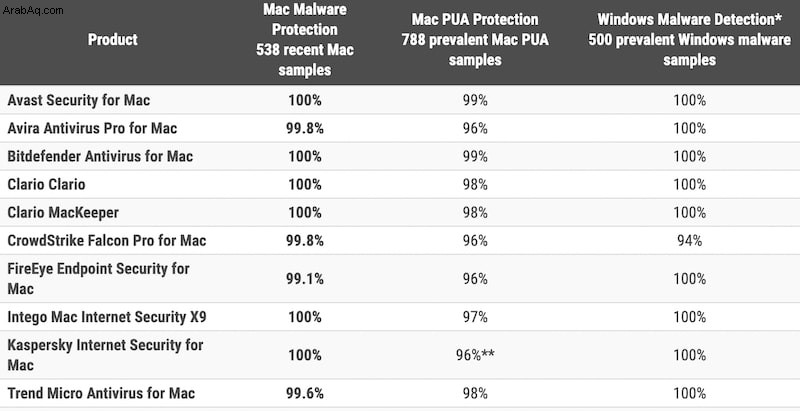
إذن ، ها أنت هنا:ثلاثة اختبارات ، وكلها تشير إلى أن هذا مضاد فيروسات جيد.
هل يبطئ Kaspersky جهاز Mac الخاص بك
لنبدأ ببيان:تعمل جميع برامج مكافحة الفيروسات على إبطاء أجهزة الكمبيوتر لأنه يتعين عليها فحص كل برنامج بحثًا عن التهديدات قبل السماح لها بالعمل. يجب عليهم أيضًا التحقق من كل صفحة على كل موقع ويب تتصفحه لحظر البرامج الضارة.
السؤال هو ، ما مدى سوء البطء.
لقد اختبرت Kaspersky لعدة أيام ، ولقد رأيت بالتأكيد استخدامًا مرتفعًا لوحدة المعالجة المركزية وبطئًا. لكنني أعتقد أنه على قدم المساواة مع برامج أخرى مماثلة. ومع ذلك ، إذا كنت تريد AV سريعًا حقًا ، فتحقق من Malwarebytes (مدفوع الأجر).
الميزات الإضافية
بمجرد التثبيت ، يحاول Kaspersky بيع خدمات إضافية. تظهر كتوصيات في واجهة المستخدم ، ويمكنك تثبيتها إذا أردت.
Kaspersky VPN
يتم تثبيت VPN عبر متجر Apple. يمكنك قراءة المزيد عن الشبكات الافتراضية الخاصة ولماذا أقترح بشدة تثبيتها على جهاز الكمبيوتر الخاص بك.
لدى Kaspersky VPN خياران:مجاني ومميز (39.99 دولارًا في السنة). يقتصر النطاق المجاني على 200 ميغا بايت في اليوم.
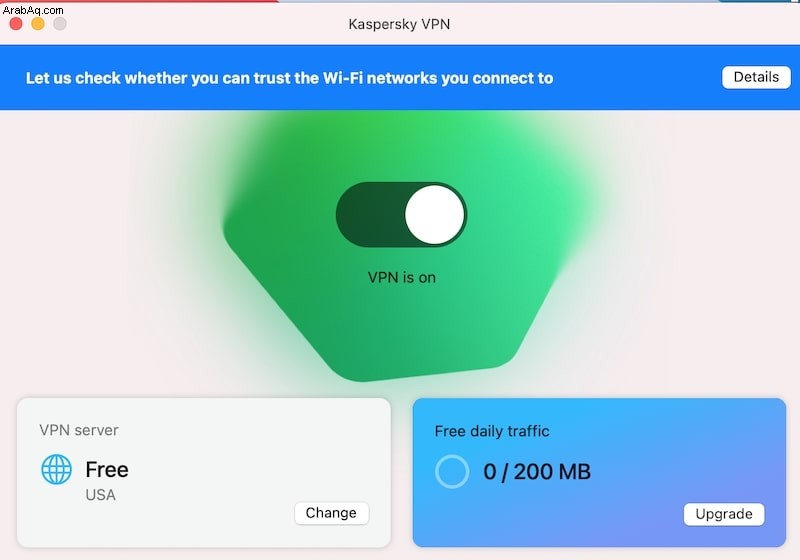
قررت المقارنة بين Kaspersky VPN و NordVPN اللذين قمت بتثبيتهما على جهاز Mac الخاص بي. كما تعلم ، فإن السمة الرئيسية لأي VPN هي السرعة أو تأثيرها على سرعة الإنترنت.
هذا هو جدول سرعات التنزيل والتحميل مع وبدون خدمات.
| تنزيل ، ميغابت في الثانية | تحميل ، ميغابت في الثانية | |
|---|---|---|
| لا توجد VPN | 230.23 | 5.60 |
| Kaspersky VPN | 40.97 | 5.20 |
| NordVPN | 139.01 | 5.52 |
كما ترى ، لا يؤثر Kaspersky VPN على معدل نقل التحميل ولكنه يقلل سرعة التنزيل من 230 إلى 41 ميجابت في الثانية. من ناحية أخرى ، يقلل NordVPN من سرعة التنزيل إلى 139 ميجابت في الثانية.
الحكم:Kaspersky VPN ليس سيئًا مقارنة بمزودي الخدمة الآخرين ولكنه ليس جيدًا مثل NordVPN. وهي أغلى أيضًا.
شبكة أمان Kaspersky
بصفتك مستخدمًا لـ Kaspersky ، لديك خيار للبنية التحتية لـ KSN ، وهي "مصممة لتلقي ومعالجة بيانات التهديد السيبراني العالمية المعقدة ، وتحويلها إلى معلومات تهديد قابلة للتنفيذ تشغل منتجنا".
كما أفهم ، فإن الغرض من KSN هو جمع البيانات حول التهديدات المختلفة من العملاء. هذه البيانات مفيدة للبرنامج لكي يتحسن.
على سبيل المثال ، في حالة إصابة جهاز الكمبيوتر الخاص بك ، يمكن الحصول على البيانات بواسطة KSN ، وسيعرف المطورون بشكل أفضل كيفية مكافحة تهديد جديد وربما إنشاء تصحيح جديد. هذا مفيد للبرنامج ، لكن بصراحة ، لا توجد فائدة مباشرة لك بخلاف أنك ستستمتع بمنتج أفضل إذا انضم عدد كافٍ من المستخدمين إلى البرنامج.
Kaspersky Safe Kids
هذه ميزة أخرى يمكن أن تكون مفيدة للمستخدمين الذين لديهم أطفال.
الفكرة هي إضافة مستخدم جديد على جهاز Mac الخاص بك مع قيود. سيقوم طفلك بتسجيل الدخول إلى جهاز Mac الخاص بك باستخدام هذا الحساب ، ويمكنك التحكم فيما يمكنه القيام به. على سبيل المثال ، يمكنك تحديد المحتوى الذي يمكنهم مشاهدته على YouTube أو تحديد مقدار الوقت الذي يمكنهم قضاؤه على الكمبيوتر.
مرة أخرى ، لديك خياران:مجاني ومميز.
مع الإصدار المتميز ، بالإضافة إلى قيود YouTube وإدارة الشاشة ، يمكنك جدولة الأوقات التي يمكن للطفل استخدام Mac ، والحصول على تنبيهات عندما تنخفض طاقة بطارية الكمبيوتر المحمول للغاية أو عندما يحاول الطفل الوصول إلى مواقع "سيئة".
التكوين وواجهة المستخدم
يحتوي برنامج Kaspersky Internet Security على واجهة مستخدم نظيفة وسهلة الاستخدام.
يمكن الوصول إلى جميع خيارات التكوين من قائمة التفضيلات. يمكنك هنا تمكين برنامج مكافحة فيروسات الملفات والويب وتعطيله ، وجدولة عمليات الفحص ، وتكوين خيارات التحديث.
إذا كان برنامج Kaspersky يمنعك من الاتصال بالإنترنت ، فيمكنك إلغاء تحديد Web Antivirus من هنا.
يمكنك أيضًا حظر كاميرا الويب ، وهي ميزة قد يجدها العديد من المستخدمين أكثر فائدة من استخدام شريط فوق الكاميرا. ومع ذلك ، أجد أن أغطية الكاميرا هي الحل الأفضل.
كيفية إزالة برنامج Kaspersky تمامًا من جهاز Mac الخاص بي
لإلغاء تثبيت برنامج Kaspersky Internet Security من جهاز Mac ، اتبع الخطوات التالية:
- قم بتنشيط Kaspersky من أيقونته في شريط قوائم Apple
- افتح قائمة Kaspersky
- انقر فوق قائمة "تعليمات"
- في القائمة المنسدلة ، انقر فوق عنصر قائمة الدعم
- انقر فوق الزر "إزالة التثبيت". سيبدأ هذا معالج إلغاء التثبيت
- انقر فوق الزر "إلغاء التثبيت" في المعالج
- أدخل كلمة المرور الخاصة بك
- انقر فوق الزر "إنهاء" عندما يتم إلغاء تثبيت Kaspersky.
التعليمات
هل برنامج Kaspersky for Mac مجاني
على عكس بعض المنافسين ، مثل Avast و AVG ، لا يحتوي برنامج Kaspersky Internet Security على نسخة مجانية. كل ما تحصل عليه هو نسخة تجريبية مدتها 31 يومًا ، وبعد ذلك يتعين عليك شراء المنتج.
مقابل Kaspersky Internet Security Vs. الأمن الشامل
Kaspersky Total Security هو ترقية لبرنامج Kaspersky Internet Security. الأول له نفس ميزات الأخير بالإضافة إلى ثلاثة أشياء أخرى:محدد موقع الطفل GPS وحماية الملفات ومدير كلمة المرور. يعد GPS Child Locator زائداً عن الحاجة لأجهزة Mac لأن macOS له طريقته الخاصة في تحديد موقع أجهزة Apple.
حماية الملفات هي نسخة احتياطية إضافية لملفاتك. إذا كان لديك صندوق الإسقاط أو iCloud ، فمن الأفضل أن تستخدمهما بدلاً من ذلك. و Password Manager هي خدمة جيدة ، لكني أفضل استخدام مزودين مختلفين لخدمات مختلفة.
لا أحب أن أكون مغلقًا مع مزود برمجيات واحد ، بغض النظر عن مدى جودة الخدمات. لذلك ، إذا كانت هناك حاجة للتبديل إلى مزود آخر ، فإن التبديل يكون أقل إيلامًا مما يمكن أن يكون.
هل توصي Apple باستخدام Kaspersky
لا تنصح Apple بأي من منتجات مكافحة الفيروسات. في الواقع ، لا توصي Apple بأي برنامج باستثناء البرنامج الخاص بها. ومع ذلك ، هذا لا يعني أن أجهزة Mac لا تحتاج إلى برامج مكافحة البرامج الضارة. يحتوي macOS على آليتين للأمان ، Gatekeeper و XProtect ، لكنهما ليسا كافيين لحماية جهاز الكمبيوتر الخاص بك.
ما هو أفضل مضاد فيروسات لنظام التشغيل Mac
لقد راجعت 14 تطبيقًا للأمان من خلال اختبارها ضد فيروسات حقيقية على جهاز MacBook Pro الخاص بي. يمكنك قراءة نتائج اختباراتي على موقع الويب الخاص بي. ها هم:
- أفضل مضاد فيروسات مجاني لنظام التشغيل Mac
- أفضل برامج مكافحة الفيروسات المدفوعة لنظام التشغيل Mac
خاتمة
لا أستطيع معرفة ما إذا كان برنامج Kaspersky يشكل خطورة عليك أم لا. الشيء الوحيد الذي يمكنني فعله هو تقديم المعلومات التي لدي حتى تتمكن من اتخاذ القرار بنفسك.
أعتقد أن كاسبيرسكي منتج جيد لمكافحة البرامج الضارة. لقد كانت موجودة منذ عقود ، واستخدمها كثير من الناس في الماضي. الشيء الجيد هو أنك إذا كنت لا تثق به ، فيمكنك الاختيار من بين عدد كبير من الخيارات الممكنة.
المفضلة هي VIPRE و Norton و Trend Micro.